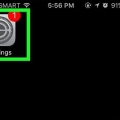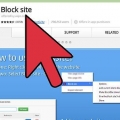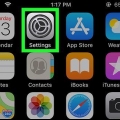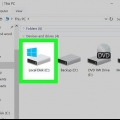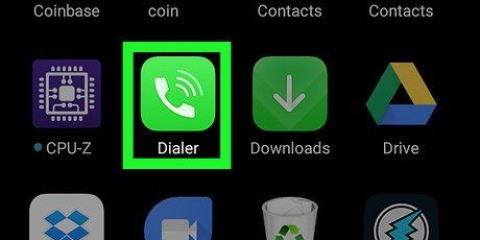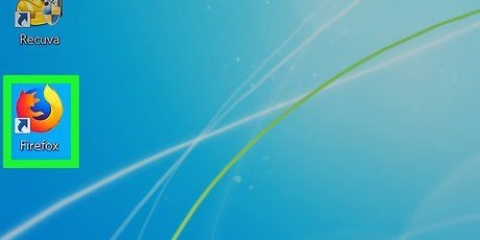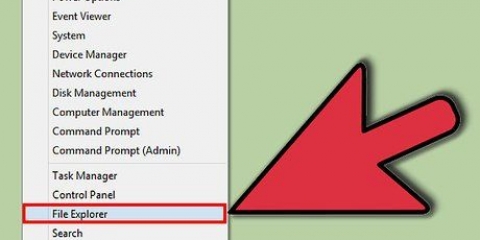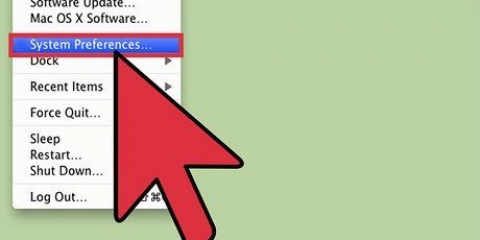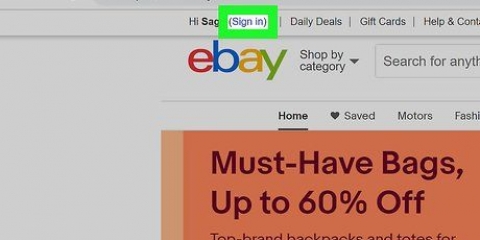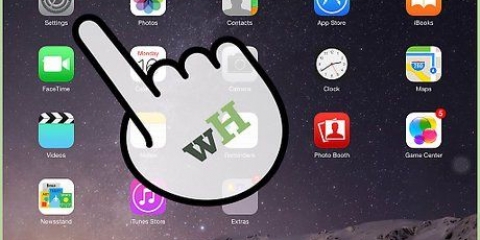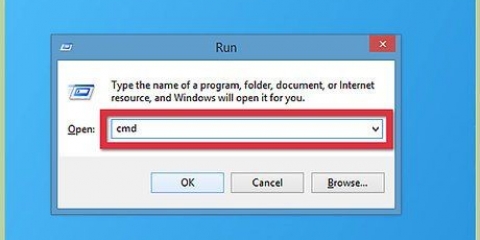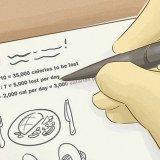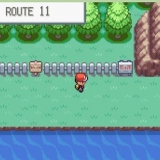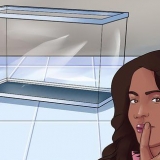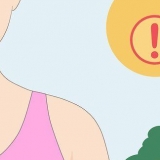5. Skriv in den eller de webbplatser du vill blockera. Du kan gå in på vilken sida som helst, men du måste alltid vara där "127.0.0.1" sätta framför. Till exempel till sajten reddit.com för att blockera, skriv "127.0.0.1" följt av ett enda mellanslag, och sedan "reddit.com".
Lägg till alla domäner på sajten, särskilt de mobila varianterna, och lägg var och en på en ny linje. Till exempel kan din dator "www.Facebook.com" blockera, men "m.Facebook.com" inte om du inte är försiktig. Detta är lätt att komma runt för avancerade datoranvändare.

Du högerklickar på den värdar-fil, välj din Egenskaper->säkerhet, och se till att alla alternativ är markerade för ditt konto. Detta gör att du kan spara filen som admin.
Annars kan du också spara filen på skrivbordet och dra filen dit den ska vara. Detta kan fungera, men metoden ovan är att föredra.


Kopiera och klistra in följande kod i terminalen och klicka på Enter.





6. Ange den eller de webbplatser du vill blockera. Du kan lägga till vilken webbplats som helst, men du måste vara där "127.0.0.1" sätta framför.
Till till exempel YouTube.com block: skriv in "127.0.0.1", följt av ett enda mellanslag, följt av "Youtube.com".
Lägg till alla domäner på sajten, särskilt de mobila varianterna, och lägg var och en på en ny linje. Till exempel kan din dator "www.Facebook.com" blockera, men "m.Facebook.com" inte om du inte är försiktig. Detta är lätt att komma runt för avancerade datoranvändare.

8. Kontrollera om webbplatserna verkligen är blockerade.

Blockera en webbplats i alla webbläsare
Kanske har du mycket disciplin och vill blockera en webbplats för dig själv (inga fler guilty pleasures för dig, enligt nyårslöften). Kanske är du den stolta ägaren till ett barn som letar efter olämpligt material på nätet. Oavsett orsaken kräver den här åtgärden att du redigerar din värdfil. Din värdfil är en datorfil som används för att lagra information om var ett datornätverk kan hitta en "nod".
Steg
Metod 1 av 2: Blockera en webbplats på alla webbläsare på en PC

1. ÖppenWindows utforskaren och skriv C:WindowsSystem32drivers/etc in. Om Windows inte är installerat på C-enheten, ersätt C: med rätt enhetsbeteckning.

2. Dubbelklicka på värdar, och öppna dokumentet i Anteckningar när du uppmanas av Windows. Det värdar-filen talar om för systemet vad det ska göra om du vill nå en viss domän eller IP-adress. Det här är filen du kommer att ändra.
Om Windows automatiskt omdirigerar dig eller om värdar öppnas i ett annat program, öppna Anteckningsblock (Start -> Alla program -> Tillbehör -> Anteckningsblock) och öppna värdar genom att klicka Fil -> Öppen i Anteckningsblock.

3. Hitta regeln "127.0.0.1 lokal värd" eller "::1 lokal värd". Placera markören i slutet av botten av dessa rader.

4. Tryck "Stiga på" för att skapa en ny regel.



6. Klicka på "Fil -> Spara till det värdar-spara fil. Om en ruta dyker upp som säger att du inte kan spara filen eftersom du inte är administratör, måste du ändra behörigheterna så att du också är administratör. Att göra detta:


Metod 2 av 2: Blockera en webbplats på alla webbläsare på en Mac

1. ÖppnaTerminal. Gå till Program -> Verktyg -> Terminal.

2. Säkerhetskopiera dina data innan du gör några allvarliga systemändringar (valfritt). Det är en bra idé att göra en säkerhetskopia av ditt original värdar-filen innan du ändrar den.

sudo /bin/cp /etc/hosts /etc/hosts-original
Terminal kommer att varna dig om detta kommando och ber dig om ett lösenord. Ange ditt lösenord och tryck på Enter. Medan du skriver lösenordet verkar det som om nycklarna inte fungerar; de kommer in osynligt.


3. Kopiera och klistra in följande kod i terminalen. På en rad, infoga följande rad och tryck på Enter: sudo/Applications/TextEdit.app/Content/MacOS/TextEdit /etc/hosts
Textredigeraren kommer värdar-öppna filen i ett separat fönster.


4. Lås upp den värdar-fil om den inte redan är det. Gör detta bredvid ikonen "Låst" (eller "Säkra") klicka och "Låsa upp" att välja.

5. Hitta raden i TextEdit "fe80::1%lo0 lokal värd". Skapa en ny rad direkt under den genom att trycka på Enter.



7. Spara filen.Arkiv -> Ha kvar.

"Blockera en webbplats i alla webbläsare"
Оцените, пожалуйста статью